Tegenwoordig biedt de WhatsApp-app gebruikers veel gemak om te communiceren met werkpartners, familie en vrienden. Onder de verschillende functies is het exporteren van WhatsApp-chats een van de belangrijkste functies in WhatsApp. Het is gemakkelijk om de chatgeschiedenis op te slaan, samen met alle afbeeldingen en andere media die tussen jou en een contactpersoon zijn verzonden. In deze handleiding laten we de stapsgewijze instructies zien om chats in WhatsApp te exporteren en op je computer op te slaan.
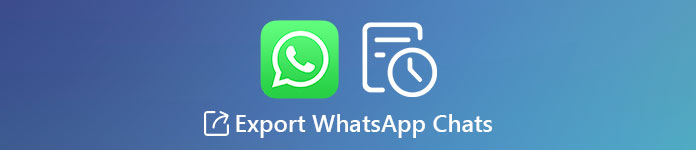
- Deel 1. Hoe WhatsApp-chats naar HTML / CSV op een computer te exporteren
- Deel 2. WhatsApp-chats opslaan in pdf
- Deel 3. Chats exporteren in WhatsApp via e-mail
- Deel 4. Veelgestelde vragen over het exporteren van WhatsApp-chatgeschiedenis
Deel 1. Hoe WhatsApp-chats naar HTML / CSV op een computer te exporteren
Apeaksoft WhatsApp-overdracht is een professionele gegevensexportertool waarmee u uw WhatsApp-gesprekken in HTML- of CSV-indeling op de computer kunt exporteren. Het is 100% veilig en betrouwbaar. Tijdens het proces wordt geen persoonlijke informatie uitgelekt.

4,000,000 + downloads
Exporteer WhatsApp-chat in één keer naar HTML of CSV.
Breng WhatsApp-berichten over tussen iOS-apparaten met één klik.
Maak een back-up van WhatsApp-gegevens op uw Windows-pc en Mac.
Herstel WhatsApp-gegevens eenvoudig van back-ups naar iPhone.
U kunt de onderstaande stappen volgen om uw chats in WhatsApp te exporteren. Allereerst moet u de software op uw computer downloaden en installeren.
Stap 1Start Apeaksoft WhatsApp Transfer op uw computer en kies WhatsApp-overdracht functie op het startscherm.

Stap 2Selecteer vervolgens de back-upmodule om door te gaan.

Stap 3Verbind uw iPhone met de computer en klik vervolgens op het Meer opties knop om de doelmap te kiezen om uw WhatsApp-chats te exporteren. De chats worden vervolgens opgeslagen en u kunt ze op uw computer bekijken.
Stap 4Klik op het einde op het Start Backup knop.

Binnen een paar minuten worden alle berichten naar uw computer geëxporteerd. U kunt klikken Bekijk de back-uplijst om je WhatsApp-chats te bekijken die zijn opgeslagen in HTML of CSV.

Deel 2. WhatsApp-chats opslaan in pdf
Een van de geweldige functies van WhatsApp is dat je individuele chats naar een tekstbestand kunt exporteren. Als u het TEXT-bestand heeft, kunt u het naar uw computer overbrengen en het als pdf-bestand opslaan. Volg de onderstaande stappen om uw WhatsApp-berichten te exporteren:
Stap 1Open je WhatsApp en ga naar het gesprek dat je wilt exporteren.
Stap 2Tik op de knop met drie stippen bovenaan om de te selecteren Chat exporteren optie. Vervolgens krijgt u verschillende opties om de berichten als een TXT-bestand te exporteren. Hier kunt u het uploaden naar Google Drive, zodat u het op uw computer kunt openen.
Stap 3Start Google Drive op uw computer en download vervolgens het TXT-bestand. Open vervolgens het bestand in Microsoft Word, ga naar het Dien in klik in de menubalk op Opslaan alsen kies vervolgens PDF onder de Opslaan als type veld.
Dat is alles voor het opslaan van uw WhatsApp-chats op uw pc in een pdf-indeling.
Deel 3. Chats exporteren in WhatsApp via e-mail
Met WhatsApp kun je ook WhatsApp-berichten via e-mail exporteren. Hier is hoe het te doen.
Methode 1. Exporteer WhatsApp-chats op de iPhone
Stap 1Open WhatsApp en open de individuele chat of groepschat.
Stap 2Tik Meer optiesen tik vervolgens op Chat exporteren.
Stap 3Selecteer vervolgens E-mailadres als een optie om conversaties vanuit WhatsApp te exporteren. Hiermee wordt de Mail-app op je iPhone gestart met de bijgevoegde WhatsApp-chats die je naar iedereen kunt sturen.

Methode 2. Exporteer WhatsApp-chats op Android
Stap 1Open de WhatsApp-chat, tik op de knop met drie stippen, selecteer Meeren tik vervolgens op Chat exporteren.
Stap 2Kies ervoor om de WhatsApp-berichten te e-mailen en kies een e-mailadres dat u wilt verzenden. Of u kunt inloggen op uw e-mailaccount en het venster wordt automatisch geopend met het bijgevoegde document dat u naar anderen kunt verzenden.

Note: Als u ervoor kiest om media bij te voegen, wordt de meest recent verzonden media als bijlage toegevoegd.
Bij het exporteren met media kunt u maximaal 10,000 laatste berichten verzenden. Zonder media kun je 40,000 berichten versturen. Deze beperkingen zijn te wijten aan maximale e-mailgroottes.
Veelgestelde vragen over het exporteren van WhatsApp-chatgeschiedenis
1. Hoe WhatsApp-chats downloaden?
WhatsApp kan niet al je berichten downloaden. Maar u kunt ervoor kiezen om de chats met of zonder media te exporteren.
2. Hoe zet ik mijn WhatsApp-gesprekken over naar mijn nieuwe iPhone?
Apeaksoft WhatsApp Transfer is een extreem krachtige tool om WhatsApp-bestanden van de ene iPhone naar de andere over te zetten. Lees verder Tutorial om WhatsApp van iPhone naar nieuwe iPhone snel over te dragen om meer oplossingen te vinden.
3. Verlies ik WhatsApp-chats als ik van telefoon verander?
Zolang je een back-up maakt van je oude chats en ze terugzet naar je nieuwe telefoon, heb je nog steeds toegang tot je oude chatgeschiedenis.
4. Hoe herstel ik WhatsApp-berichten op een Android-telefoon?
U moet gebruik maken van professionele software voor gegevensherstel, zoals Apeaksoft Android Data Recovery. Deze tool biedt meerdere manieren om verloren of verwijderde WhatsApp-berichten te herstellen van je Android-telefoon, back-up of zelfs een kapot apparaat. Lees verder De beste manier om WhatsApp-chats op Android-telefoons te herstellen voor meer details.
Conclusie
Dus zo exporteer je WhatsApp-chats. Apeaksoft WhatsApp Transfer biedt een efficiënte manier om uw WhatsApp-gesprekken op te slaan. En het stelt je ook in staat om met een paar klikken berichten, video's, foto's of andere bijlagen over te zetten, er een back-up van te maken en ze te herstellen. Heeft u problemen ondervonden bij het volgen van de bovenstaande stappen? Laat gerust hieronder uw opmerkingen achter.




